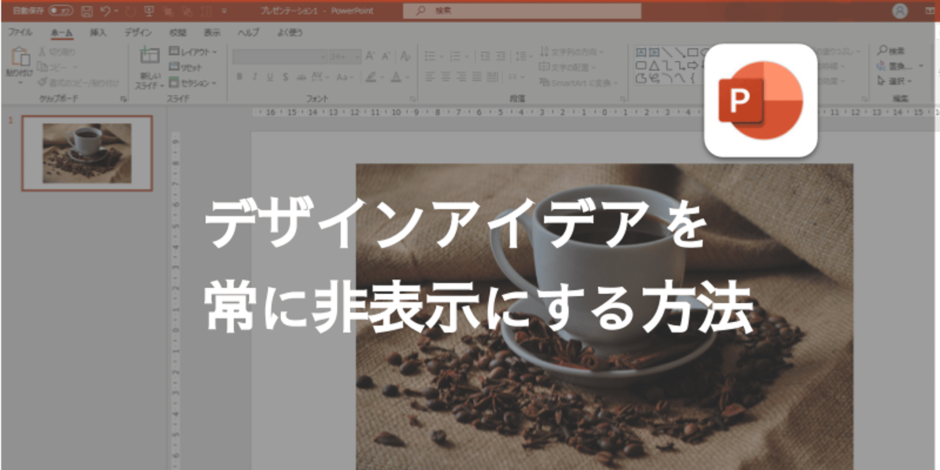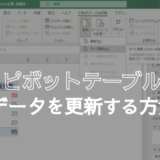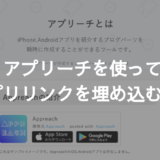こんにちは、おつな( @by0027 )です。
PowerPointで画像を挿入すると、自動的に「デザインアイデア」が表示されますよね。
私はデザインアイデアは使わないため、画像挿入後は毎回右上の「×」マークからデザインアイデアは削除しています。
しかしこの「×」マークのクリック作業を毎回行うのはすこし手間です。
そのため、今回はデザインアイデアを常に非表示にする方法をご紹介します。
デザインアイデアを常に非表示にする方法
STEP1:ホーム>オプション

PowerPontを立ち上げたあと、「ホーム>オプション」の手順でクリックしていきます。
STEP2:全般>PowerPointデザイナー
「PowerPointのオプション」ポップアップが表示されます。
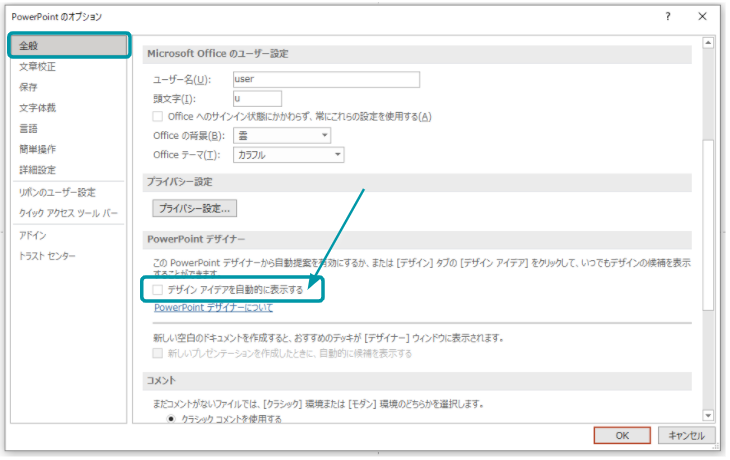
左メニューが「全般」になっていることを確認し、PowerPointデザイナーから『デザイン アイデアを自動的に表示する』を見つけ、チェックを外します。
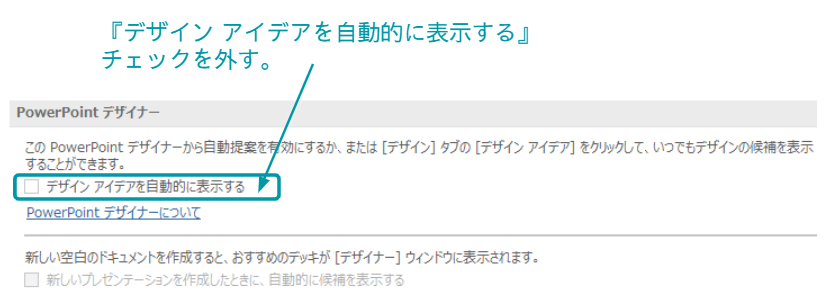
設定完了
こちらでデザインアイデアを常に非表示にする設定は完了です。
次にきちんと設定できたか、試しに画像を挿入してみます。
確認:画像を挿入してみる
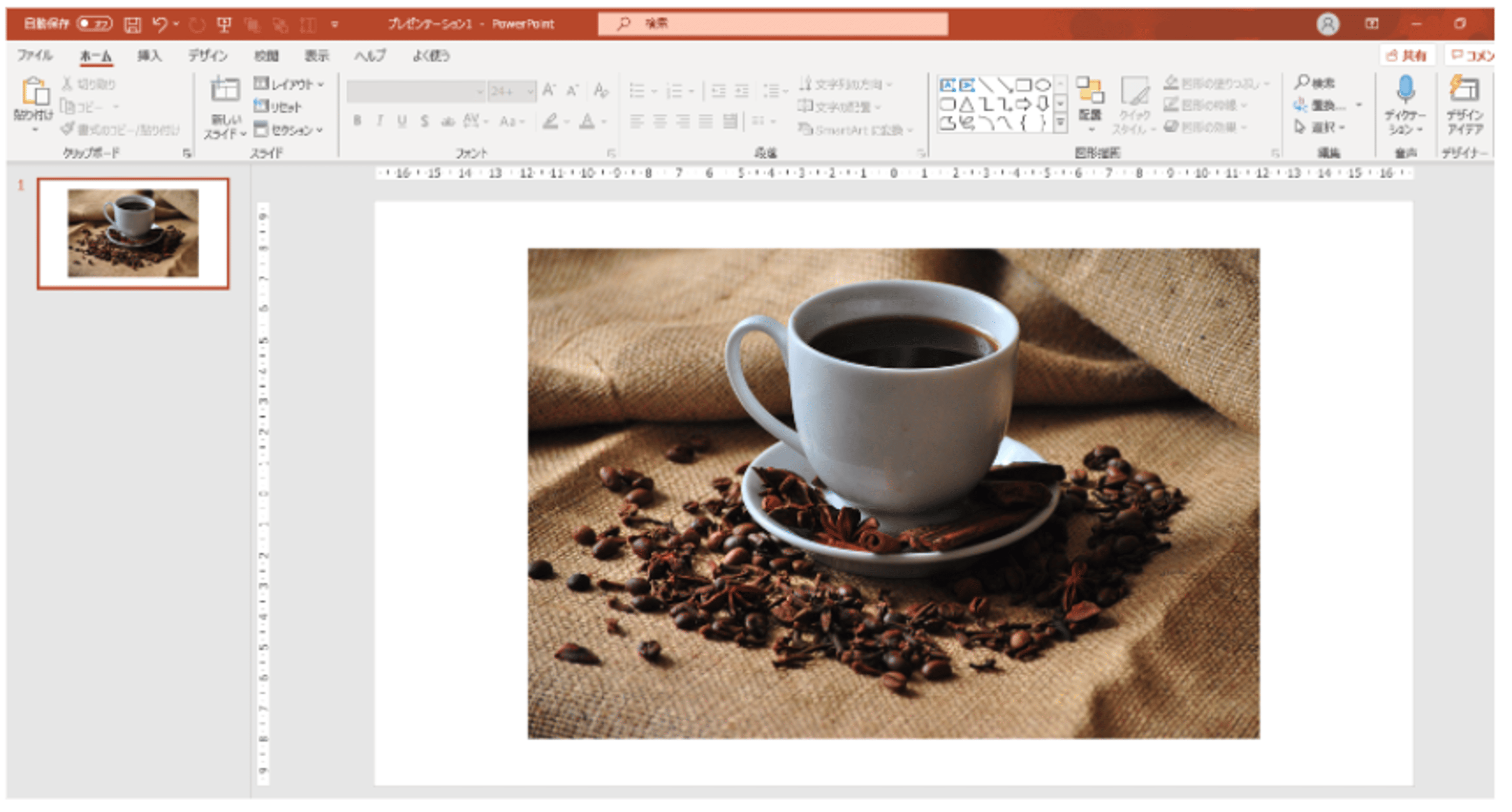
試しに画像を挿入してみました。
これまでは左にデザインアイデアが自動的に表示されていましたが、無事に非表示のまま画像を挿入することができました。

デザインアイデアを消すのはたった1クリックですが、元々表示されない。というのはすごく快適ですね~!
さいごに

今回はPowetPointの機能「デザイン アイデア」の自動表示の解除の方法をご紹介しました。
たった1クリック、されど1クリックの差が普段の作業時間短縮に直結します。日々の業務改善を意識し、仕事がデキるビジネスパーソンであり続けたいですね。
おしまい。